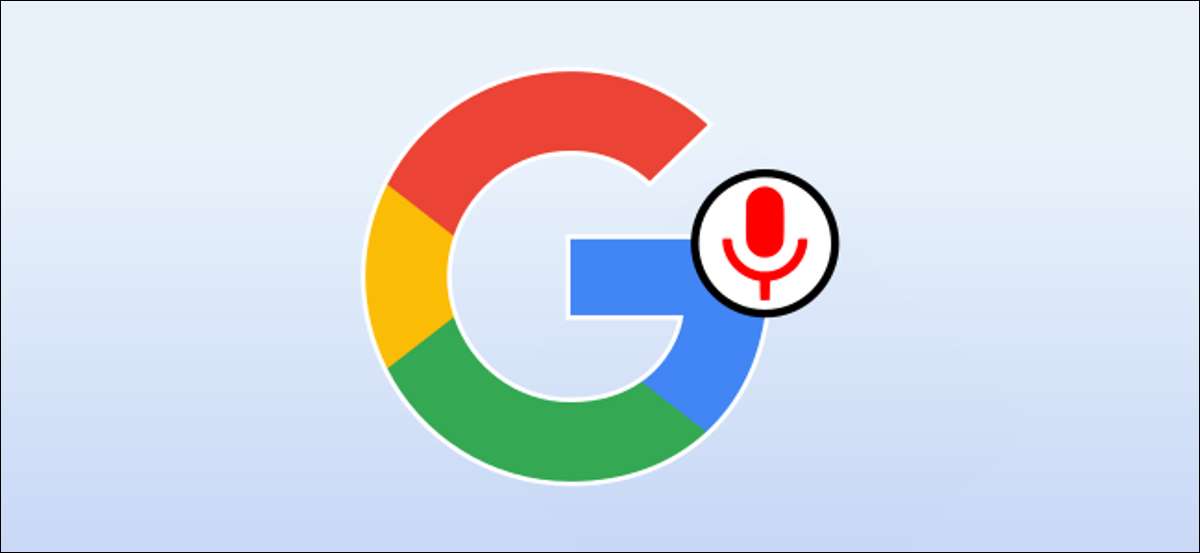
Google Assistant kan legge til mye bekvemmelighet i livet ditt, men det kommer med noen personvernoffer. Alt du sier til Google blir registrert, men det er flere måter å slette disse opptakene på.
Å ha opptak gjort av Google Assistant høres skremmere enn Det er virkelig . For det første er det viktig å forstå at Google bare registrerer deg når prosessen er startet med kommandoen "Hei / OK Google" (eller manuelt). Opptakene brukes da til forbedre tale-matching .
I SLEKT: Er min smarte høyttaler alltid lyttet til meg?
Google tilbyr flere forskjellige metoder for å håndtere disse opptakene, og det er noe for alle typer personvernbevisst person der ute.
Slett Google Assistant-opptak manuelt
Først, la oss gå den manuelle ruten og slette opptak etter at de allerede har blitt lagret. Åpne nettleseren din og naviger til myaccount.google.com. . Pass på at du er logget på den samme Google-kontoen som assistent-drevne smarte høyttalere eller skjermer.
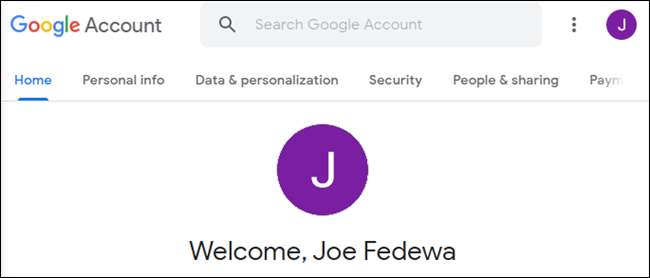
Deretter går du til "Data & amp; Personalisering "-fanen.
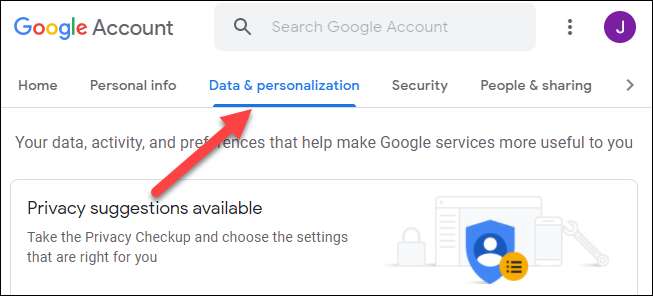
Se etter "Activity Controls" -delen og klikk på "Web & Amp; Appaktivitet. "
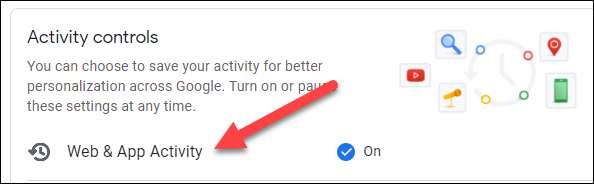
Velg nå "Administrer aktivitet".

Klikk på "Filtrer etter dato & amp; Produkt "og velg" Assistant "fra menyen.
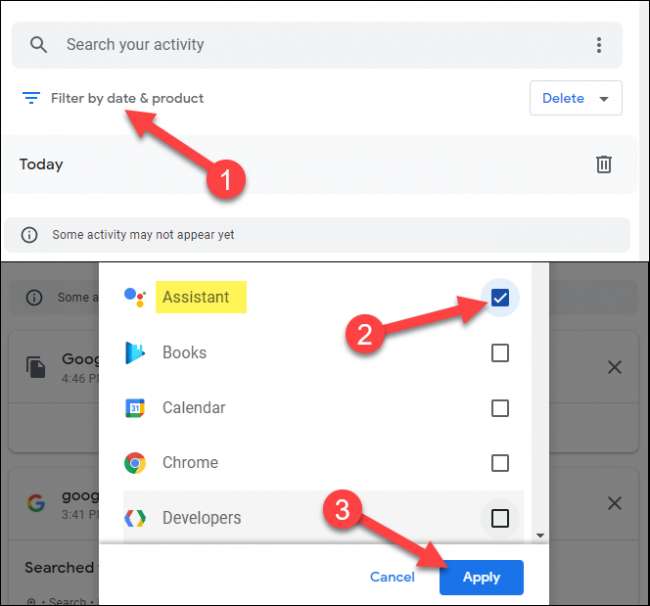
Listen vil nå bare vise Google Assistant-spørringer. Spørsmålene er organisert etter dato, og du kan slette alle oppføringer fra en dag ved å klikke på "X" -ikonet.
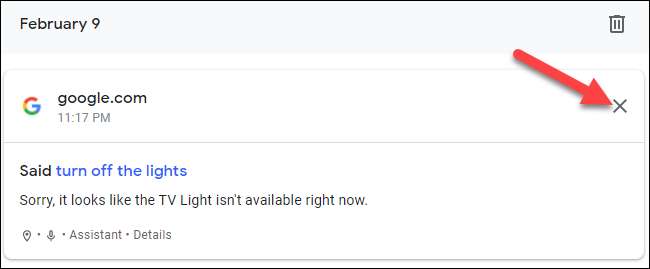
Oppføringer som har et innspillingsvedlegg, er angitt med et mikrofonikon. Klikk på "Detaljer" hvis du vil slette en bestemt oppføring.

Velg deretter three-dot menyikonet og klikk "Slett".
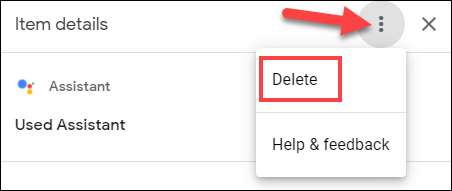
Det er det. Du kan når som helst få tilgang til denne siden og slette oppføringer når som helst.
Auto-Slett Google Assistant Recordings
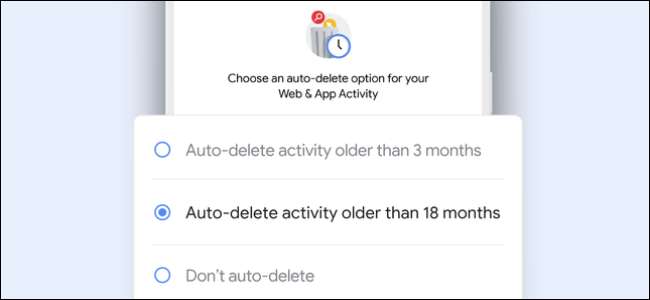
Hvis du ikke ønsker å håndtere manuelt å slette dataene hele tiden, gjør Google det mulig å automatisk slette ting etter en viss tid. Dette gjør at du kan få det beste fra begge verdener. Assistent vil bli bedre til å gjenkjenne stemmen din, men opptaket blir ikke lagret for alltid.
Vi har en full guide på Sette opp den automatiske slettet funksjonen . Du vil kunne velge mellom å ha ting slettet etter tre måneder, 18 måneder eller 36 måneder. Vi anbefaler på det sterkeste å gjøre dette hvis du bruker Google Assistant.
I SLEKT: Slik lager du Google Auto-Slett din web- og plasseringshistorikk
Opt-out av opptak helt
Google lar deg helt optimalisere opptakene helt. Det er veldig enkelt å slå det av.
Åpne nettleseren din og naviger til myaccount.google.com. . Pass på at du er logget på.
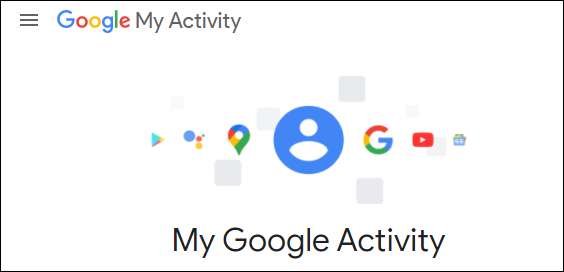
Deretter går du til "Data & amp; Personalisering "-fanen.
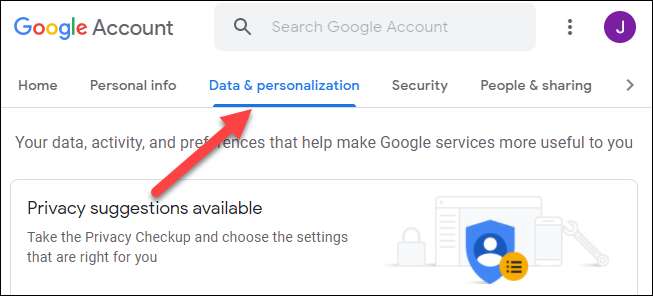
Se etter "Activity Controls" -delen og klikk på "Web & Amp; Appaktivitet. "
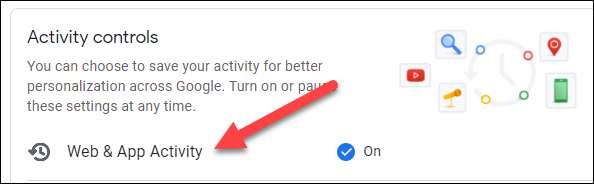
Naviger til "Inkluder lydopptak" og fjern merket for boksen.
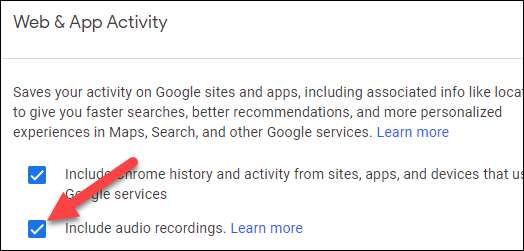
En melding vil åpne og forklare hva som skjer hvis du slutter å lagre lydopptak. Klikk på "Stopp lagret" hvis du er sikker.
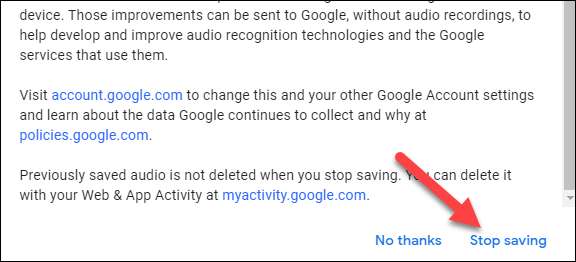
Fra nå av vil ikke opptak ikke bli lagret på Google-kontoen din. Så enkelt som det.







